Bagaimana Menyembunyikan Situs WordPress Hingga Siap? (5 Cara Mudah)
Diterbitkan: 2022-01-25Ingin tahu cara menyembunyikan situs WordPress hingga siap? Jika demikian, maka Anda telah datang ke tempat yang tepat untuk mempelajari beberapa cara mudah tersebut.
Saat Anda sedang dalam proses membangun situs web Anda, sangat jelas bahwa Anda mungkin ingin menyembunyikan situs WordPress Anda dari pengguna. Sehingga, Anda dapat mengerjakannya tanpa harus khawatir pengunjung Anda melihat halaman yang rusak atau belum selesai.
Dengan kata lain, daripada menampilkan situs web yang belum selesai, akan sangat baik untuk memberi tahu pengunjung Anda bahwa Anda sedang mengerjakannya. Selain itu, Anda dapat menambahkan penghitung waktu mundur dan mengungkapkan kapan situs Anda akan ditayangkan.
Untungnya, ada berbagai teknik untuk menyembunyikan situs WordPress Anda hingga siap. Pada artikel ini, kami akan menunjukkan cara mudah dan efektif untuk menyembunyikan situs WordPress Anda hingga siap.
Mari kita mulai!
Mengapa Sembunyikan Situs WordPress Anda Sampai Siap?
Sebelum masuk ke beberapa cara untuk menyembunyikan situs WordPress Anda hingga siap, penting untuk memahami mengapa Anda harus melakukannya.
Berikut ini adalah beberapa alasan yang paling meyakinkan:
- Membuat Situs Web Baru: Saat Anda membuat situs web WordPress baru, Anda mungkin ingin menyembunyikannya hingga selesai. Sehingga, Anda dapat mengekspos situs web Anda kepada pengunjung situs Anda pada waktu yang tepat.
- Memecahkan Masalah Teknis: Terkadang, situs WordPress Anda mungkin mengalami berbagai masalah teknis. Dan di situlah Anda harus memecahkan masalah dan memperbaiki kesalahan teknis atau masalah yang terjadi. Sementara itu, Anda sebaiknya menyembunyikan situs WordPress Anda dan juga memberi tahu mesin telusur bahwa situs tersebut sedang dalam pemeliharaan.
- Mengganti Tema WordPress: Anda perlu waktu untuk menganalisis operasi situs setelah mengganti tema di situs WordPress Anda. Sementara itu, Anda dapat menyembunyikan situs WordPress Anda dari pengunjung sehingga pengalaman pengguna mereka tidak terganggu.
- Menguji Fitur Baru di Situs Anda: Setelah Anda membuat situs WordPress, Anda pasti ingin menambahkan lebih banyak fitur dan kemampuan secara bertahap. Anda kemudian dapat menyembunyikan situs WordPress Anda untuk menghindari pengunjung Anda menemukan kesalahan atau bug.
Dengan itu, mari kembali ke poin utama, yaitu cara mudah menyembunyikan situs WordPress Anda hingga siap.
5 Cara Mudah Menyembunyikan Situs WordPress Hingga Siap
Ada beberapa cara untuk menyembunyikan situs WordPress hingga siap. Jadi, kami telah menemukan 5 cara mudah dan efektif untuk menyembunyikan situs WordPress Anda hingga siap. Anda dapat menggunakan salah satu dari mereka pada kenyamanan Anda.
Mari kita lihat masing-masing metode ini satu per satu sekarang.
1. Gunakan Plugin WordPress Coming Soon atau Maintenance Mode.
Salah satu cara termudah untuk menyembunyikan situs WordPress Anda hingga siap adalah menggunakan plugin mode perawatan atau segera hadir. Ada beberapa plugin halaman pemeliharaan segera hadir dan tersedia di pasar.
Dengan bantuannya, Anda dapat membuat halaman mode perawatan dan segera hadir yang menarik. Akibatnya, Anda tidak hanya dapat menyembunyikan situs WordPress Anda sampai siap, tetapi Anda juga dapat membangun buzz di antara pengguna.
Jadi, mari kita lihat langkah-langkah berikut untuk menyembunyikan situs WordPress Anda menggunakan plugin mode perawatan atau segera hadir.
Langkah I: Instal plugin Coming Soon atau Maintenance Mode
Hal pertama yang harus Anda lakukan adalah menginstal segera hadir atau plugin mode pemeliharaan. Dari sekian banyak, kami memilih plugin SeedProd sebagai ilustrasi.

Pertama, masuk ke dasbor WordPress, arahkan ke navigasi sisi kiri dasbor. Kemudian, buka bagian 'Plugin' dan klik tombol 'Tambah Baru' .
Setelah itu, pada bilah pencarian di sudut kanan atas, ketik " SeedProd ". Setelah itu, klik tombol 'Instal Sekarang' dan 'Aktifkan' .
Langkah II: Siapkan Mode Segera Hadir
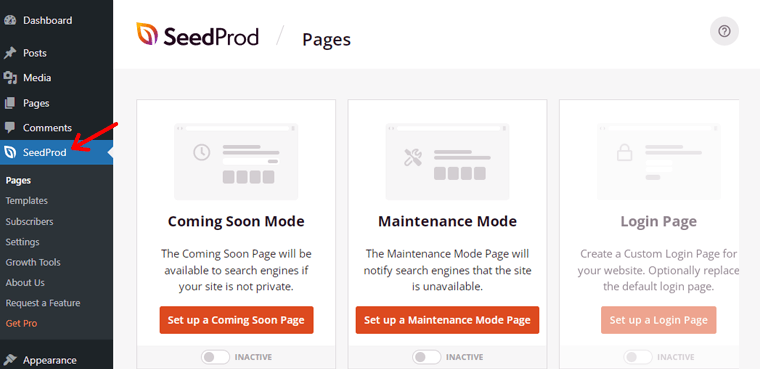
Setelah Anda mengaktifkan plugin, Anda akan melihat 'SeedProd' di menu navigasi sebelah kiri. Saat mengklik SeedProd, Anda akan melihat halaman seperti yang ditunjukkan di atas.
Jika website Anda belum diluncurkan, maka Anda dapat mengklik 'Coming Soon Mode' . Dan jika website Anda sedang dalam maintenance, maka Anda bisa klik 'Maintenance Mode' .

Untuk saat ini, kami menganggap Anda ingin menyembunyikan situs WordPress baru. Jadi, karena tombol sudah tidak aktif secara default, klik tombol tersebut untuk menjadikannya 'Aktif' . Kemudian klik opsi 'Siapkan Halaman Segera Hadir' .
Langkah III: Pilih template Segera Hadir

Setelah itu, Anda akan diarahkan ke halaman seperti di atas. Anda dapat memilih template kosong untuk membuat halaman segera hadir dari awal. Untuk template yang lebih canggih, Anda harus mengupgrade plugin SeedProd ke versi pro. Untuk saat ini, mari kita pilih template 'Halaman Rocket Coming Soon' .
Langkah IV: Edit template Halaman Segera Hadir
Setelah Anda mengkliknya, Anda akan melihat bagian editor visual SeedProd. Di sini, Anda dapat membuat konten baru dan mengubah berbagai elemen situs web pra-peluncuran Anda. Anda dapat mengedit halaman lebih lanjut sesuai keinginan.
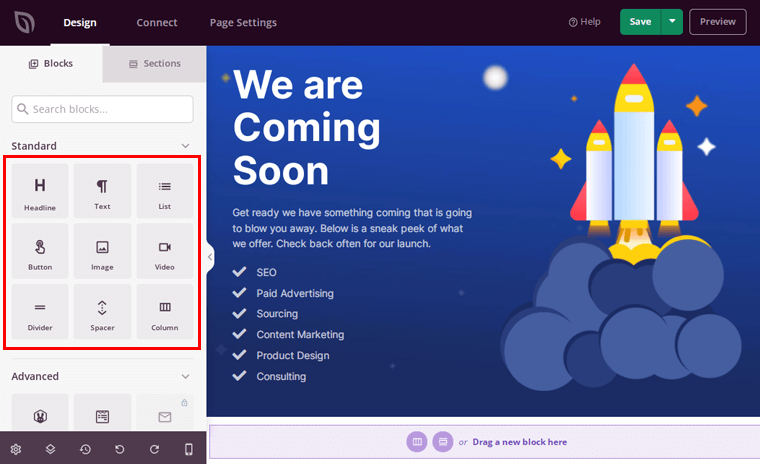
Untuk menambahkan konten baru, klik tab 'Blok atau Bagian' di sisi kiri. Pratinjau langsung halaman situs web Anda segera hadir ditampilkan di sebelah kanan.

Misalnya, jika Anda memulai situs web blog bernama 'ABC Blogs' , Anda dapat menyeret bidang 'Judul' dari kiri ke template di sebelah kanan. Setelah itu, edit isinya menjadi 'ABC Blogs' seperti gambar di atas.

Anda juga dapat menyeret bidang 'Teks' untuk menambahkan teks pada template segera hadir. Misalnya, kami telah menambahkan 'Blog yang menakjubkan sedang dalam perjalanan!' seperti yang ditunjukkan pada gambar di atas.
Demikian pula, Anda dapat menambahkan daftar, tombol, gambar, video, dan banyak lagi dan membuat halaman segera hadir yang elegan di situs web Anda.
Langkah V: Publikasikan Halaman Segera Hadir Anda

Setelah itu, klik panah samping tombol 'Simpan' di sudut kanan atas. Setelah itu, klik tombol 'Terbitkan' .
Terakhir, Anda akan melihat halaman segera di atas. Klik 'Lihat Halaman Langsung' untuk melihat Halaman Segera Hadir di situs Anda.

2. Privat Posting atau Halaman Anda.
Demikian pula, jika Anda sedang mengerjakan postingan tertentu, Anda dapat menyembunyikan postingan tersebut hingga siap.
Saat Anda melakukannya, hanya administrator dan editor situs yang akan memiliki akses ke postingan yang bersifat pribadi dan dipublikasikan. Dengan cara ini, Anda tidak perlu menyembunyikan seluruh situs WordPress Anda, hanya posting atau halaman yang sedang Anda kerjakan.
Yang penting, metode ini sangat membantu ketika administrator situs dan editor bekerja sama pada halaman atau posting sebagai sebuah tim. Mereka dapat memublikasikan halaman secara pribadi, mempratinjaunya, membuat modifikasi apa pun yang diperlukan, dan kemudian menjadikannya publik setelah siap untuk pengguna.

Sekarang, mari kita lihat langkah-langkah berikut untuk menerapkan metode ini:
Untuk saat ini, mari buat postingan baru yang ingin Anda sembunyikan dari pengunjung hingga siap. Untuk melakukannya, buka 'Postingan' dan klik opsi 'Tambah Baru' .

Selanjutnya, Anda akan mendapatkan editor posting baru. Di navigasi kanan, Anda akan melihat opsi 'Visibilitas' di mana ada Publik secara default.
Sekarang, Anda perlu mengubahnya menjadi Pribadi. Untuk melakukannya, klik tombol 'Publik' yang sama.

Setelah itu, klik opsi 'Pribadi' . Setelah Anda mengkliknya, Anda akan ditanya apakah Anda ingin mempostingnya secara pribadi.

Kemudian klik 'OK' dan di sana Anda pergi dengan posting pribadi.
3. Lindungi Situs WordPress Anda dengan Kata Sandi.
Metode lain adalah dengan menggunakan perlindungan kata sandi untuk menyembunyikan situs WordPress Anda sampai siap.
Siapa pun yang ingin menggunakan atau mengakses situs WordPress Anda harus memasukkan kata sandi. Dengan cara ini, Anda dapat menggunakan kata sandi untuk masuk dan bekerja di situs web Anda sambil menyembunyikannya dari pengunjung.
Metode ini sangat membantu saat Anda membuat situs web untuk klien. Anda dapat memberikan kata sandi kepada klien Anda sehingga mereka dapat melihat bagaimana situs mereka sedang dibangun. Namun, pengguna internet umum tidak dapat melihatnya.
Ada berbagai plugin yang tersedia untuk melindungi situs WordPress Anda dengan kata sandi. Di sini, kami menggunakan plugin "Dilindungi Kata Sandi" untuk menyembunyikan situs WordPress Anda. Sekarang, mari kita lihat langkah-langkah berikut untuk melakukannya.
Instal Plugin yang Dilindungi Kata Sandi
Hal pertama yang pertama, setelah Anda masuk ke dasbor WordPress Anda, Anda harus menginstal plugin "Dilindungi Kata Sandi".
Untuk melakukannya, buka bagian 'Plugin' di navigasi kiri dan klik tombol 'Tambah Baru' . Setelah itu, pada bilah pencarian di sudut kanan atas, ketik 'Password Protected' .

Setelah itu, klik tombol 'Instal Sekarang' dan 'Aktifkan' .
Setelah Anda mengaktifkan plugin, buka bagian 'Pengaturan' di navigasi kiri dasbor Anda. Saat mengkliknya, Anda akan menemukan opsi 'Dilindungi Kata Sandi' di bagian bawah. Klik pada opsi 'Dilindungi Kata Sandi' .

Buat perubahan yang diperlukan dan klik opsi 'Simpan Perubahan'
Sekarang, Anda diarahkan ke halaman seperti yang ditunjukkan di atas. Pada halaman itu, Anda perlu melakukan perubahan tertentu. Berikut arti semuanya:
- Status Dilindungi Kata Sandi: Secara default, opsi ini dinonaktifkan. Anda dapat mengaktifkannya untuk membuat situs Anda dilindungi kata sandi.
- Izin yang Dilindungi: Anda dapat menemukan berbagai sub kotak dalam opsi ini seperti "Izinkan Administrator", "Izinkan Pengguna yang Masuk", dan seterusnya. Jika Anda mencentang salah satu kotak ini, pengguna dengan akses tersebut tidak akan diminta untuk memasukkan sandi. Mereka hanya akan melihat situs web Anda seperti biasa.
- Kata Sandi Baru: Di sini, Anda perlu mengetikkan kata sandi yang ingin Anda gunakan untuk situs web Anda.
- Izinkan Alamat IP: Anda dapat menentukan alamat IP mana yang dapat mengunjungi situs web Anda di bidang ini. Dengan kata lain, pengunjung dari alamat IP tersebut tidak akan diminta untuk memasukkan kata sandi untuk menjelajahi situs Anda. Siapa pun yang mengakses situs web Anda dari alamat IP lain mana pun akan diminta untuk memasukkan kata sandi.
- Izinkan Ingat saya: Anda dapat mengaktifkan tombol ini sehingga Anda dapat dengan mudah bekerja di situs web Anda tanpa menghabiskan waktu untuk memasukkan kata sandi.
- Ingatlah untuk beberapa hari ini: Di sini, Anda dapat mengatur jumlah hari untuk menjaga pengaturan yang sama tetap konstan untuk menyembunyikan situs WordPress Anda.

Setelah Anda melakukan perubahan yang diperlukan di atas, klik opsi 'Simpan Perubahan' di bagian bawah.
4. Matikan Visibilitas Mesin Pencari website Anda.
Metode lain untuk menyembunyikan situs WordPress Anda dari pengguna internet massal adalah dengan mematikan visibilitas mesin pencari situs web Anda.
Lebih tepatnya, metode ini akan mencegah situs web Anda muncul di halaman hasil mesin pencari.
Namun, jika seseorang memiliki URL situs web Anda dan mencoba mengaksesnya secara langsung menggunakan browser, mereka akan dapat melihatnya.
Jadi, mari kita lihat langkah-langkah berikut untuk mematikan visibilitas mesin pencari situs web Anda.
Pertama-tama, buka bagian 'Pengaturan' di navigasi kiri dasbor Anda. Saat mengkliknya, Anda akan menemukan opsi 'Membaca' . Kemudian, klik opsi 'Membaca '.

Setelah Anda mengklik opsi membaca, Anda akan melihat halaman seperti gambar di bawah ini. Di bagian bawah, Anda dapat melihat opsi 'Mencegah mesin telusur mengindeks situs ini.'

Sekarang, Anda perlu mengaktifkan opsi ini dan klik opsi 'Simpan Perubahan' di bagian bawah.
Setelah mesin pencari menerima permintaan ini, situs WordPress Anda akan disembunyikan dari mesin pencari.
5. Bangun Situs WordPress Anda Secara Lokal.
Terakhir, Anda dapat membangun situs WordPress Anda secara lokal di komputer Anda sendiri. Ini berarti menggunakan perangkat lokal Anda yaitu komputer sebagai host dan menginstal WordPress di dalamnya.

Saat Anda menyiapkan situs lokal, Anda tidak menggunakan layanan hosting web yang sebenarnya, sehingga situs Anda tidak akan terlihat oleh pengguna online. Tapi tetap saja, Anda dapat menggunakan semua fitur WordPress, fungsionalitas, dan mengembangkan situs.
Ini terutama berguna saat Anda membangun situs baru. Anda dapat mengembangkan situs, membuat perubahan yang diperlukan di situs lokal, lalu menjadikannya online saat sudah siap.
Untuk membuat situs lokal, Anda memerlukan hal-hal berikut:
- XAMPP – Ini adalah perangkat lunak aplikasi yang membantu menjalankan WordPress di komputer lokal Anda. Anda dapat mengunduh XAMPP gratis dari Apachefriends.org dan menginstalnya di komputer Anda.
- WordPres s – Anda dapat mengunduh WordPress versi terbaru dari WordPress.org secara gratis.
Setelah itu, Anda perlu membuat database untuk situs WordPress Anda dan kemudian menginstal WordPress.
Untuk panduan yang lebih komprehensif, Anda dapat melihat artikel panduan kami tentang cara menginstal WordPress secara lokal.
Dengan cara ini, hanya Anda yang dapat mengakses situs web Anda dan itu akan disembunyikan dari pengguna situs lain. Setelah semuanya diatur dan diselesaikan, Anda bisa mendapatkan hosting untuk situs web WordPress Anda dan meluncurkannya.
Kesimpulan
Itu saja untuk saat ini, semuanya! Artikel ini telah berakhir.
Kami yakin posting ini telah memberi Anda beberapa wawasan tentang cara menyembunyikan situs WordPress hingga siap. Anda dapat menyembunyikan situs Anda menggunakan salah satu cara yang tercantum di atas, tergantung pada kebutuhan situs Anda. Dan selanjutnya, luncurkan pada saat yang tepat.
Juga, tinggalkan komentar di bawah jika Anda sudah mencoba salah satu metode yang tercantum di atas. Jangan ragu untuk menghubungi kami jika Anda memiliki pertanyaan lebih lanjut mengenai cara menyembunyikan situs WordPress hingga siap. Kami akan merespon secepat mungkin.
Jangan ragu untuk membagikan postingan ini kepada teman dan keluarga Anda. Anda mungkin juga tertarik dengan artikel kami yang lain tentang cara memeriksa apakah situs web dibuat di WordPress dan cara menghilangkan 'tinggalkan balasan' di WordPress.
Jangan lupa untuk menyukai kami di Facebook dan ikuti kami di Twitter untuk konten yang lebih bermanfaat.
